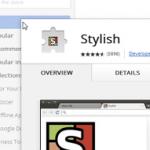Групповая видеоконференция на Android. Как организовать видеоконференцию
Заранее хочу сказать о возможных нестыковках в тексте обзора. Трудно проверить абсолютно все функции сервисов, тем более что они могут измениться уже после того, как материал попадёт на ваши глаза. Пожалуйста, дайте знать об ошибках, если они обнаружатся.
GoToMeeting
GoToMeeting - комплексное профессиональное решение, ориентированное на предоставление услуг видеосвязи для бизнеса. Но и в своей бесплатной версии сервис может быть полезен.
Из хорошего:
Из недостатков:
- Chrome для iOS не поддерживается.
Авторизация через Google+ или Facebook позволит задать персональное имя комнаты и запланировать встречу с помощью расширения-календаря. Платные тарифы увеличивают количество участников до 100 человек, позволяют вести запись конференции и в целом делают всё, чтобы заинтересовать деловую среду.
Firefox Hello
Видеовызовы Firefox Hello возможны между настольными и мобильными браузерами со встроенным WebRTC (в теории это Firefox, Chrome, Opera). Крайне простой вариант, который, наверное, нуждается в дальнейшем совершенствовании.
Из хорошего:
- работает на мобильных браузерах для Android;
- плавающее окошко вызова, которое можно передвигать.
Из недостатков:
- поддержка iOS отсутствует;
- только два собеседника;
- нет текстового чата;
- проигрышное оформление в сравнении с конкурентами.

Mozilla не пытается заполучить ваши контактные данные и не предлагает за них расширенной функциональности.
vLine
Создатели vLine рекомендуют использовать их детище на Chrome и Firefox, которые наиболее стабильно реализуют технологию WebRTC. Сервис достаточно прост, хотя при этом связь шифруется по стандартам DTLS/SRTP, применяемым для безопасности в корпоративном сегменте.
Из хорошего:
- максимум четыре участника;
- поддержка Chrome для Android.
Из недостатков:
- нет текстового чата;
- iOS не у дел;
- генератор названий комнат выдаёт сложные комбинации, и их нельзя заменить.

Дополнительных плюшек в обмен на регистрацию нет.
Talky
Отличный веб-сервис с парочкой условных минусов, которые с лихвой перекрываются множеством достоинств и любопытных фишек, отсутствующих в схожих клиентах. Например, разработчики Talky разрешают пользователю погонять по экрану космическую ракету, пока тот ждёт других участников встречи.
Из хорошего:
- до шести участников разговора;
- приложение для iOS;
- скриншаринг через собственное расширение;
- настраиваемые названия комнат;
- мини-игра во время ожидания собеседников;
- возможность поставить связь на паузу без выхода из комнаты.
Из недостатков:
- отсутствие текстового чата;
- несколько нескладный вид.

Appear.in
Не хочется навешивать слишком громкие ярлыки, но Appear.in лишён каких-либо очевидных изъянов, что делает его практически идеальным вариантом. К слову, об этом сервисе Лайфхакер уже упоминал в о том, как выполнять привычные действия в интернете без авторизации.
Из хорошего:
- скриншаринг после добавления в браузер расширения;
- поддержка мобильных устройств на Android;
- приложение для iOS;
- текстовый чат;
- комната для восьми участников.
Из недостатков:

После регистрации в ваше владение перейдёт персональный уголок, в котором вы сможете поклеить обои сменить фон. Также вам предоставят право закрыть доступ к комнате, раздать от неё ключи доверенным людям и в любое время вышвырнуть из помещения неугодное лицо.
Gruveo
Прекрасный способ пообщаться для двух собеседников. Очень жаль, что только для двух, ведь в остальном Gruveo просто молодец! Между прочим, о его отличных качествах мы уже на страницах Лайфхакера.
Из хорошего:
- указание названия комнаты;
- приложение для iOS;
- поддержка мобильных браузеров;
- встроенный чат.
Из недостатков:
- лишь два человека могут находиться в комнате. С другой стороны, третий лишний даже случайно не сможет подключиться к каналу.

Все фишки сервиса доступны «из коробки», а какой-либо монетизации или регистрации не обнаружено.
Room
Rabbit
Rabbit - самый вместительный сервис из нашего перечня. В его стенах разместится полтора десятка человек. Было бы интересно протестировать качество связи при таком скоплении народа, да? :) Разработчики знают ахиллесову пяту своего творения и изо всех сил трудятся над подключением смартфонов и планшетов.
Из хорошего:
- до 15 (!) участников конференции;
- текстовый чат;
- привлекательный вид.
Из недостатков:
- мобильные гаджеты не поддерживаются (как Android, так и iOS).

После регистрации за вами застолбится персональная ссылка, вы сможете блокировать комнату и выкидывать из неё собеседников.
Getaroom.io
Нельзя назвать Getaroom.io вариантом для бабушек и дедушек, но исключительный минимализм этого сервиса точно понравился бы людям, у которых не всё хорошо с компьютером. Здесь есть лишь пара кнопок и никаких отвлекающих элементов страницы.
Из хорошего:
- запредельная простота;
- ограничение доступа к комнате;
- максимум четыре собеседника;
- работает в мобильных браузерах.
Из недостатков:
- отсутствие текстового чата;
- невозможно задать ссылку комнаты.
Регистрации, а соответственно, и расширенной функциональности не предусмотрено.
Как вы заметили, в обзоре нет ни слова о качестве связи предложенных сервисов. Но этот немаловажный, а порой и определяющий фактор не так легко оценить в рамках беглого знакомства: не хочется кого-то зря обидеть или незаслуженно переоценить. Поэтому, если вы пользуетесь одним из перечисленных веб-клиентов, расскажите о качестве его связи в комментариях.
Хотите организовать видеоконференцию
внутри компании или связаться по интернету с клиентами или партнерами? В этом обзоре мы подробно, шаг за шагом расскажем, как это сделать!
Если вы желаете развернуть в закрытой сети, то в данном случае вам просто необходимо специализированное решение, которое вы сможете поддерживать самостоятельно. Мы разработали программный сервер видеокоференцсвязи TrueConf Server — решение, позволяющее работать как в локальных сетях, так и через интернет. Выделенный сервер легко встраивается в корпоративную инфраструктуру, но задачи по контролю и поддержанию его функционирования передаются ИТ отделу организации.
В этом случае вы как бы арендуете систему видеоконференцсвязи у провайдера, который сам контролирует и поддерживает работу сервера видеоконференций. У себя заказчик устанавливает только клиентское приложение.
Давайте рассмотрим такое решение более подробно и узнаем, как воспользоваться клиентским приложением TrueConf Online.
Как организовать видеоконференцию с помощью TrueConf Online?
Чтобы организовать видеоконференцию, необходимо выполнить несколько простых шагов:

Шаг 2. Первый запуск
Если вы уже зарегистрированы в нашей системе, то у вас уже есть TrueConf ID и вы можете перейти к шагу 3. Если нет, то потребуется зарегистрироваться. Для этого нужно выбрать меню TrueConf
→ Вход
→ Регистрация
(возможна также авторизация через социальные сети).

В текущем окне необходимо ввести свои данные данные и, если есть, код корпоративной группы (он позволит системе автоматически добавить ваш TrueConf ID в список пользователей вашей группы).
Шаг 3. Авторизация и начало работы
После получения TrueConf ID, вам необходимо авторизоваться в программе. Для этого нажмите на кнопку с изображением дверки со стрелочкой (как показано на картинке) или войдите в меню «Файл»
и выберите «Вход»
:
В открывшемся окошке введите ваш TrueConf ID и пароль.
Отлично! Связь с сервером установлена, теперь можно приступить к созданию видеоконференции.
Шаг 4. Создание видеоконференции
Для того, чтобы создать видеоконференцию, нужно выбрать иконку «Групповая конференция»
. В открывшемся окне необходимо выбрать тип видеоконференции. Узнать больше о различных можно на нашем сайте.
Далее выберите пользователей, с которыми вы хотите пообщаться, и нажмите на кнопку «Начать»
:

Вуаля! Как видите, создать видеоконференцию очень просто.
И TrueConf Server, и TrueConf Online очень легко масштабировать. В случае необходимости, вы можете увеличить количество пользователей за пару часов. Оба решения максимально ориентированы на потребности бизнеса. TrueConf Server ориентирован на ведущую потребность крупных компаний — поддержка . TrueConf Online — гибкое решение, предлагающее малым компаниям и start up-ам возможность не тратить время и ресурсы на контроль над собственной ВКС инфраструктурой.
62 пользователя считают данную страницу полезной.
Возможность присоединения к диалогу нескольких собеседников давно стала обыденной. Услуга конференциального общения есть у всех провайдеров сотовой связи. Однако пользователи выделяют «Конференц-связь» Билайн, как оптимальный инструмент для одновременного общения абонентов. Опция подключается элементарно, удобна в использовании и проста в управлении. Ввиду этих особенностей, следует более детально рассказать о подключении и возможностях данной услуги.
 «Конференц-связь» от Билайна
«Конференц-связь» от Билайна
«Конференц-связь» пришла на смену селекторным совещаниям, которое раньше проводились руководителями предприятий. Однако мобильная версия даёт абонентам ещё больше возможностей построить единовременное общение между несколькими абонентами. Изначально услуга была предназначена для среднего и малого бизнеса, как удобный инструмент управления персоналом. Однако в настоящее время, она широко используется всеми абонентами сотовой связи.
Среди преимуществ конференциального общения можно выделить такие моменты:
- Присоединять или отключать собеседников.
- Переходить в режим ожидания, не мешая общению других участников сессии.
- Совершать и принимать вызовы.
- Построить сессию в режиме «живого общения», где пользователи могут общаться не только с организатором конференции, но и между собой.
Важно! Выход инициатора из сессии приводит к автоматическому отключению остальных участников.
Услуга интерактивного общения платная и оказывается всеми провайдерами сотовой связи.
Общие сведения
У оператора Билайн услуга «Конференц-связь» подключается несколькими способами. Для активации сервиса можно обратиться в службу технической поддержки (0611) или посетить ближайший офис продаж. Однако можно вполне обойтись без специалистов и выполнить процедуру самостоятельно, воспользовавшись мобильным устройством. Для этого существует такой алгоритм действий:
 Стоимость использования услугой
Стоимость использования услугой - Если телефон имеет доступ к интернету, можно зайти в «Личный кабинет» на сайте поставщика услуг и активировать опцию в соответствующем разделе.
- Выполнить запрос на номер *110*021#.
- Сделать бесплатный звонок в сервисную службу (0674 090 21), где пользуясь подсказками автоответчика активировать инструмент.
Важно! Услуга не будет работать, если на мобильном устройстве установлена утилита «Мой Билайн». Здесь возникает конфликт приложений, и конференция отключается автоматически.
Для отключения сервиса на Билайн, абонентам доступны такие способы:
- обращение в техподдержку 0611;
- деактивация инструмента в «Личном кабинете»;
- ввод USSD-запроса *110*020#.
Процесс отключения происходит в течение 24 часов. После того, как запрос будет обработан и сервис отключен, абоненту приходит смс-уведомление с соответствующей информацией.
Особенности
«Конференц-связь» позволяет объединять в одну сессию до 5 активных контактов из телефонной книги организатора. При этом текущее местоположение собеседников не играет никакой роли: сервис действует на всей территории Российской Федерации. Примечательно, что собеседники могут находиться в разных городах, дополнительную плату за связь, помимо указанной в тарифе, оператор не взимает.
При этом опция предоставляется абонентам на платной основе и подразумевает абонентскую плату. Тарификация происходит по следующей схеме:
- Подключение – 0 рублей вне зависимости от тарифного плана.
- Пакеты с предоплатной расчётной системой – 3.1 руб/сутки.
- Постоплатные тарифы – 70 руб/месяц.
Важно! С пользователей пакета «Страна на связи» абонентская плата не взимается.
Помимо этого, услуга «Конференц-связи» становится доступной при условии активной опции ожидания вызова. Сервис подключается бесплатно, для этого нужно отправить команду *43#.
 Управление услугой
Управление услугой Дополнительные возможности
Помимо вопроса: «Как подключить Конференц-связь?» пользователей интересует управление сервисом. Для выполнения различных действий используются «горячие клавиши» мобильного устройства. Выглядит это так:
- в режиме активной сессии позвонить и присоединить абонента к общему разговору: 2 + номер телефона;
- принять звонок с последующим присоединением собеседника к конференции: 2;
- перевести участников в режим ожидания: 0;
- ответить на входящий звонок, прервав остальных участников: 1;
- перейти в режим индивидуальной связи с любым абонентом в сессии: 2 + номер телефона;
- возврат в общий режим общения – 3;
- отключить одного из участников, не прерывая общения с собеседниками: 1 + номер телефона;
- сбросить конференцию: клавиша завершения вызова.
Важно! Для завершения каждой приведённой команды необходимо нажимать клавишу вызова на мобильном устройстве.
Видео к статье
Вывод
Услуга «Конференц-связи» Билайн – это нужный инструмент для руководящего состава предприятий, менеджеров и устроителей обучающих семинаров. Для подавляющего большинства пользователей данная функция не представляет интереса. Кроме того, за пользование услугой взимается абонентская плата.
Конференц-связь – услуга, пользующаяся популярностью у корпоративных клиентов. Ее можно подключить абонентам сотового оператора или компаниям, подключившимся к виртуальным АТС. Что она собой воображает и каким образом происходит подключение?
Развитие цифровых телекоммуникационных систем гарантировало диверсификацию услуг, предоставляемых оператором. Значительно удешевились звонки в сети благодаря внедрению IP телефонии, приобрести номер 8800 и организовать Call центр, благодаря новым технологиям, можно без особых проблем. Сейчас, помимо установления обычного соединения между двумя абонентами, кушать возможность объединить в разговоре до пяти собеседников. Развитие услуг не прекращается, с любым годом появляются новые предложения, которые находят своего потребителя.
Преимущества услуги «Конференц-связь» уже оценили многие крупные компании, ведь благодаря ей, можно организовать коллективные виртуальные встречи без добавочных затрат. О том, как подключить конференц-связь в каждом конкретном случае расскажет консультант компании, предоставляющей услугу. Абонентам сотовой сети необходимо учесть некоторые нюансы.
Во-первых, перед началом подключения, вытекает узнать, поддерживает ли телефон, находящийся в распоряжении, данную услугу. Это делается вытекающим способом:
- Позвонить абоненту А и дождаться его ответа. Попросить о том, чтобы он не прерывал соединения.
- Нажать цифру 2 и соединиться с абонентом В. В это пора первый вызов удерживается.
- Далее, во время разговора с абонентом В, нажимаем цифру 3 и пытаемся соединиться с абонентом С.
- Если телефон поддерживает этот функционал, то удастся поговорить со всеми одновременно.
Получается своеобразная коллективная беседа, при этом любой из участников сможет услышать всех остальных. В случае необходимости, можно во пора конференц-связи управлять разговором. Для организации приватного разговора, для передачи информации, какую не нужно разглашать, следует нажать последовательно цифру 2, затем выбираем номер необходимого собеседника и клавишу посыла вызова. Для возвращения из приватной беседы – нажимаем 2 и посыл вызова.
Если по какой-либо вину нет необходимости продолжать беседу, можно покинуть конференцию, для этого нажимается клавиша завершения вызова. Ну, а если возникла нужда принудительно удалить собеседника – нажимается цифра 1, номер участника (по очередности подключения), клавиша посыла вызова.
Для случаев, когда возникает необходимость поговорить нескольким людям вместе, оператор предоставляет специальную услугу. Как подключить конференц связь на Теле2, использовать и отключить – обо всем этом мы вам расскажем. Приглашаем к прочтению.
Кратко по теме
Конференц связь в Теле2 - это услуга, позволяющая создавать групповые звонки. Всего участвовать могут до шести человек. USSD-код для подключения - *195*1# , для отключения - *195*0# . Также вы можете воспользоваться меню личного кабинета на сайте или в мобильном приложении.
Подключение и отключение, стоимость
Чтобы сделать конференц связь на телефоне в качестве инициатора звонка нужно:
- Быть абонентом этого оператора (приглашенные собеседники могут быть подключены к любым операторам).
- Иметь в своем распоряжении мобильный телефон / смартфон, поддерживающий режим коллективных звонков.
Чтобы проверить, активна ли Конференц связь на вашем номере , можно использовать короткую команду *195# . Вводим в номеронабиратель, жмем «Вызов» и дожидаемся (обычно несколько секунд) сообщения с нужной информацией.
Как и большинство прочих, услуга активируется и дезактивируется посредством использования USSD-команд. Как подключить конференцию на Теле2:
- Открыть номеронабиратель.
- Ввести *195*1# и нажать кнопку вызова.

- Дождаться уведомления о том, что конференц связь доступна для использования.
Обратите внимание: Если вы хотите узнать, переходите по указанной нами ссылке и читайте другую статью на сайте.
Чтобы отключить опцию, используйте комбинацию *195*0# или личный кабинет в приложении / на сайте.

Предлагаем вам ознакомиться со статьей о том,
Обратите внимание! стоимость услуги может изменяться в зависимости от того, о каком регионе идет речь. Например, для Москвы и МО эта опция бесплатна, в Санкт-Петербурге и Лен. области придется оплачивать каждое подключение (30 руб.); в Кировской обл. подключение бесплатно, но есть абонентская плата (3 руб./день), в Псковской обл. с инициатора спишут и абонентскую плату (3 руб./сут.), и за подключение (3 руб. каждое). И так далее.
Описание услуги, как пользоваться, стоимость
 Теперь подробнее про конференцию на Тele2, что это, и как ею пользоваться. Это возможность разговаривать по телефону одновременно нескольким собеседникам. Максимальное количество абонентов, которые могут принимать участие в разговоре – 6 человек. Телефоны у всех, как мы писали выше, должны поддерживать режим конференции во время звонков.
Теперь подробнее про конференцию на Тele2, что это, и как ею пользоваться. Это возможность разговаривать по телефону одновременно нескольким собеседникам. Максимальное количество абонентов, которые могут принимать участие в разговоре – 6 человек. Телефоны у всех, как мы писали выше, должны поддерживать режим конференции во время звонков.
Как пользоваться конференц связью Теле2, организатор должен:
- Используя приведенную в этой статье USSD-команду, подключить услугу на свой телефон.
- Совершить звонок одному из оппонентов.
- Не прерывая вызов, нажать кнопку «Добавить собеседника».
- Перевести этот второй разговор из удержания в активные, нажав кнопку «Объединить».
- При необходимости повторить шаги 3 и 4 еще 1-2 раза.